타임랩스 무비 만들기
간격 촬영을 사용하여 캡처한 이미지에서 타임랩스 무비를 만들 수 있습니다.
- 간격 촬영을 사용하여 캡처하지 않은 이미지에서 타임랩스 무비를 만들 수도 있습니다.
타임 랩스 무비를 만들기 위한 튜토리얼 비디오 (Windows용)
힌트
- 자막 언어를 변경하려면 오른쪽 하단에서
 (설정) > [자막] > [자동 번역]을 선택한 다음 원하는 언어를 선택합니다.
(설정) > [자막] > [자동 번역]을 선택한 다음 원하는 언어를 선택합니다. - 비디오에 사용되는 언어는 영어입니다.
타임 랩스 무비 만들기
Viewer에서 타임랩스 무비를 만들고자 하는 이미지를 선택하십시오.
JPEG 및 RAW 이미지를 사용하여 이들 동영상을 제작할 수 있습니다. 동영상 편집에서는 JPEG만 사용할 수 있으므로 선택한 RAW 이미지는 JPEG으로 변환됩니다.
-
Viewer를 실행합니다.
-
화면의 우측 상단에 있는
 [축소판 그림 표시]를 클릭 → 최소 15개 이미지 선택.
[축소판 그림 표시]를 클릭 → 최소 15개 이미지 선택.촬영한 날짜/시간 순서에 따라 이미지로 타임랩스 무비가 생성됩니다.
* [비교 표시] 화면에서 타임랩스 무비를 제작할 수 없습니다.
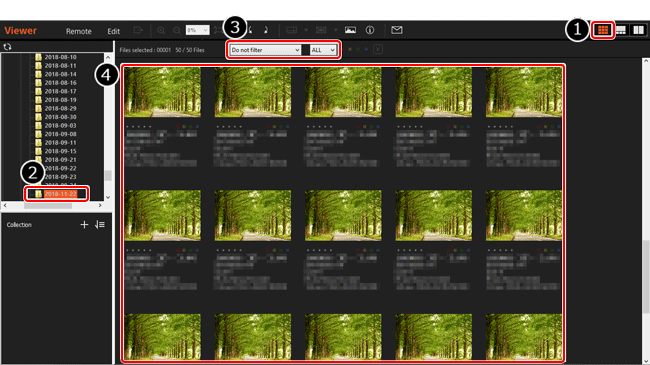
-
[도구] 메뉴에서 [타임랩스 무비 만들기]를 선택합니다.
수천 개와 같이 많은 양의 이미지를 선택하면 처리하는 데 몇 분이 걸릴 수 있습니다. “처리 중”이라는 메시지가 나타나면 잠시 기다린 후 다시 시도하십시오.
-
필요한 설정을 하고 [저장]을 클릭합니다.
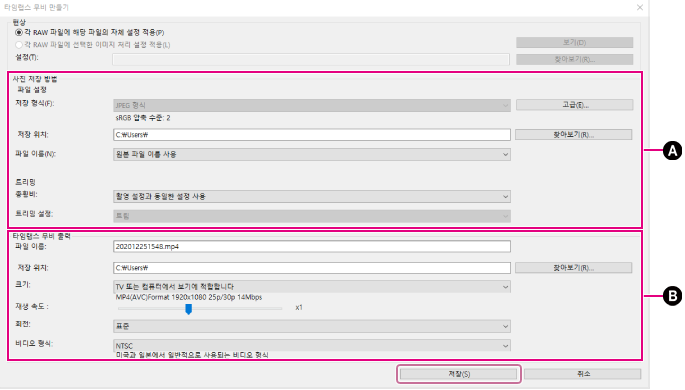
- A:사진 저장 방법
- 스틸 사진에 대한 저장 위치와 트리밍 설정을 지정합니다.
- B:타임랩스 무비 출력
- 동영상 파일에 대한 파일 이름과 저장 위치를 지정합니다.
힌트
- 16:9 비율로 촬영한 경우 화면의 왼쪽과 오른쪽에 검은 색 표시줄이 없이 동영상을 제작하려면 [잘라내기]에서 [
 가로 세로 비율]를 [촬영 설정과 동일한 설정 사용]로 설정하십시오.
가로 세로 비율]를 [촬영 설정과 동일한 설정 사용]로 설정하십시오. - 제작된 타임랩스 동영상의 색 공간은 sRGB입니다.
-
[닫기]를 클릭합니다.
- 이렇게 하면 타임랩스 무비 제작을 위한 절차가 완료됩니다.